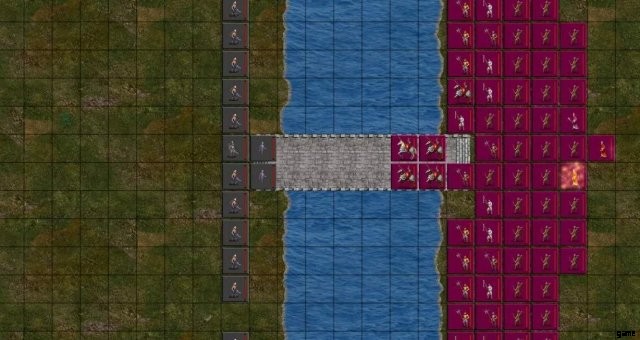
Leitfaden für Kommandanten
Einführung
Kommandanten sind Einheiten, die auf der Karte bewegt werden können und Armeen anführen müssen. Einheiten, die keine Kommandanten sind, können sich nicht alleine bewegen. Die richtige Führung der Kommandeure ist entscheidend für die erfolgreiche Eroberung des Landes. Dieser Abschnitt gibt einen Überblick über Commander und was sie können und was nicht.
Kommandantenliste
In der oberen linken Ecke der Weltkartenansicht befinden sich ein oder mehrere Kommandantenplättchen, wenn ein Feld mit Kommandanten ausgewählt wurde. Wenn ein Feld ausgewählt wird, das nur einen Kommandanten enthält, wird dieser Kommandant automatisch als aktiver Kommandant ausgewählt. Wenn ein Feld mit mehreren Kommandanten ausgewählt wird, wird der erste in der Liste automatisch als aktiver Kommandant ausgewählt.
Das Anklicken eines anderen Kommandanten macht ihn zum aktiven Kommandanten. Kommandanten können einzeln ausgewählt oder gruppiert werden. Strg-Klick ermöglicht das Hinzufügen von Kommandanten zu einer Gruppe mit dem aktiven Kommandanten oder das Entfernen aus der Gruppe.
Der Hintergrund jedes Kommandantenplättchens gibt Auskunft über den jeweiligen Kommandanten. Der Hintergrund des ausgewählten (aktiven) Kommandanten wird weiß hervorgehoben. Wenn mehrere Kommandanten gruppiert sind, erscheint der Name des aktiven Kommandanten in Schwarz und die Namen der anderen in der Gruppe sind ausgegraut. Schwarzer Hintergrund bedeutet, dass ein Kommandant auf Wachstatus eingestellt ist und manuell ausgewählt werden muss, um ihn wieder zu aktivieren. Rosa Hintergrund (oder rot, wenn nicht aktiv) bedeutet, dass der Kommandant an Wahnsinn leidet und sich während der aktuellen Runde weigert, Befehle anzunehmen.
Erwerb von Kommandanten
Jeder Spieler (mit Ausnahme des Trollkönigs) beginnt mit zwei Kommandanten:Der Spielercharakter der Hauptklasse und ein Lehrling oder eine andere Art von untergeordnetem Gefolgsmann. Es gibt verschiedene Möglichkeiten, mehr Kommandanten zu erlangen:Zufällige Ereignisse (sehr selten), spezielle Rekrutierung, magische Beschwörungen und Zaubersprüche.
Kommandanten umbenennen
Standardmäßig ist dies nicht möglich. Aber wenn Conquest of Elysium mit der Befehlszeilenoption –rename gestartet wird, ist es möglich, die meisten Kommandeure umzubenennen, indem man ihre Statistiken ansieht und die n-Taste drückt. Der Hauptkommandant und einige andere Spezialkommandanten können nicht umbenannt werden.
Führung
Ein Kommandant ist nicht automatisch ein Anführer. Die meisten Kommandeure können Truppen führen, aber einige von ihnen können es nicht. Kommandeure, die keine Truppen führen können, haben oft besondere Fähigkeiten, die der gesamten Armee zugute kommen, wenn dieser Kommandant bei ihnen ist. Einige Kommandeure sind kämpfende Helden oder Zauberkundige, aber sie fungieren als einzelne Krieger und Magier, nicht als Anführer von Soldaten, und daher müssen andere die Basistruppen anführen. Anführer mit Truppen unter ihrem Kommando haben ein Schwertsymbol auf ihrem Kommandantenplättchen. Kommandeure, die keine Anführer sind, haben ein rotes X.
Aktionspunkte
Alle Einheiten im Spiel haben Aktionspunkte (AP), die bestimmen, wie viel oder wenig sie in einer bestimmten Runde tun können. Aktionspunkte werden für alles verwendet, von der Bewegung bis hin zu magischen Ritualen oder der Nutzung der besonderen Kräfte einer Kartenstruktur. Eine normale Einheit hat 3 AP. Eine langsame Einheit hat 2 AP und eine schnelle Einheit hat 4 AP. Langsam (Symbol:Schnecke) und Schnell (Symbol:Elch) als Einheitsspezialfähigkeiten haben nur auf der Weltkarte und in Bezug auf Aktionspunkte eine Bedeutung. Sie haben im Kampf keine Wirkung.
Die einem Kommandanten zur Verfügung stehenden Aktionspunkte werden auf dem Kommandantenplättchen als Rauten angezeigt. Hellgrau bedeutet, dass AP für Aktionen verfügbar sind. Dunkelgrau bedeutet, dass der Kommandant diese AP nicht aufgebraucht hat, aber Truppen anführt, die bereits einige AP verbraucht haben oder langsamer sind als er und sich in dieser Runde nicht mehr bewegen können. Die dunkelgrauen AP können jedoch für andere Dinge wie Spezialkräfte verwendet werden. Schwarze Rauten kennzeichnen gebrauchte AP
Gruppiere langsame Einheiten mit einem langsamen Kommandanten und schnelle Einheiten mit einem schnellen Kommandanten, um den maximalen Nutzen aus den verfügbaren AP zu ziehen. Das Übertragen von Einheiten von einem Kommandanten, der bereits umgezogen ist, an einen Kommandanten, der dies nicht getan hat, schränkt den zweiten Kommandanten um die Menge an AP ein, die die übertragenen Einheiten bereits verbraucht haben. Einige Nichtbewegungsaktionen erfordern möglicherweise mehr AP, als ein Kommandant hat. In diesem Fall kann der Kommandant diese Aktion ausführen, wenn er mindestens einen AP übrig hat. Die AP, die das Limit überschreiten, werden in der nächsten Runde von seiner AP-Zulage abgezogen.
Bestellungen
Das Dialogfeld „Befehle“ erscheint in der oberen rechten Ecke der Weltkarte, wenn ein Kommandant ausgewählt wird. Die folgenden (und andere) Befehle können im Befehlsfeld erscheinen:
- Wache(n)
- Transfereinheiten (t)
- Benutze die Spezialfähigkeit (p)
- Benutze die Spezialfähigkeit des Ortes (o)
- Wald verbrennen (b)
- Jagd auf Sklaven (h)
Sentry versetzt den ausgewählten Kommandanten in den Wachmodus und entfernt ihn aus der Liste der ausgewählten Kommandanten, indem Sie den nächsten Kommandanten (n) auswählen. Commander im Sentry-Modus verlieren auch ihren farbigen Hintergrund, wodurch sie auf der Weltkarte weniger sichtbar sind. Um einen Kommandanten aus dem Wachpostenmodus zu entfernen, wählen Sie ihn manuell auf der Karte oder auf dem Bildschirm „Einheitenübersicht“ (F1) aus. Beachten Sie, dass das Setzen eines aktiven Kommandanten auf Wachposten, wenn er mit anderen Kommandanten gruppiert ist, alle gruppierten Kommandanten in den Wachposten-Modus versetzt.
Einheiten übertragen öffnet den Einheitenübertragungsbildschirm. Dieser Befehl erscheint nicht für Kommandanten, die keine Truppen befehligen können (z. B. Old Weapon Master oder Unexpected Hero).
Spezialfähigkeit verwenden öffnet das Menü für die Spezialfähigkeit des Kommandanten. Dieser Befehl erscheint nur für die Kommandeure, die besondere Befugnisse besitzen. Siehe Abschnitt Spezialfähigkeit verwenden.
Use Location’s Special Power aktiviert die mögliche Spezialkraft des Kartenstandorts, an dem der Kommandant steht, falls vorhanden.
Wald verbrennen ist ein Befehl, der Armeen mit Pyromanten oder Hexenmeistern des Feuers, einigen feuerspeienden Einheiten oder Kommandanten, die einen geeigneten magischen Gegenstand tragen, und Einheiten, die bestimmte Feuerzauber (z. B. Verbrennung) kennen, zur Verfügung steht. Der Befehl Wald verbrennen erfordert einen AP und setzt den Wald in Brand.
Waldbrände können sich auch auf angrenzende Waldplätze ausbreiten. Das Abbrennen eines Waldes verwandelt ihn in einen toten Wald, sobald das Feuer ausgebrannt ist. Wälder können im Winter nicht abgebrannt werden. Jede Armee, die Einheiten mit der Spezialfähigkeit Feueraura mit einer Stärke von 5 oder mehr enthält, setzt automatisch einen Wald oder Dschungel in Brand, wenn sie das Feld betritt.
Hunt for Slaves ist ein Befehl, der den Kommandanten der Priest King- und Tribal King-Klasse der Priest King-Klasse zur Verfügung steht. Der Befehl erfordert 3 Aktionspunkte und beschwört eine Reihe von Sklaven (sehr schwache Infanterieeinheiten). Der Befehl kann nur in einer Siedlung von der Größe eines Weilers oder größer ausgeführt werden.
Fertig mit Bestellungen
Wenn Sie für die aktuelle Runde keine Befehle für einen Kommandanten haben, ihn aber nicht in der nächsten Kommandantenauswahl erscheinen lassen möchten, drücken Sie die LEERTASTE, wenn Sie ihn ausgewählt haben. Dadurch werden die Befehle des Kommandanten für die aktuelle Runde auf „Fertig“ gesetzt, aber in der nächsten Runde wird er wieder aktiv sein, wie alle Nicht-Sentry-Kommandanten.
Transfereinheiten
Das Menü „Einheiten übertragen“ (t) regelt die Armeeverwaltung. Es zeigt die Kommandeure und Einheiten auf dem Platz und wie die Einheiten unter den Kommandanten aufgeteilt sind. Ein einfacher Rechtsklick auf eine Armee öffnet den Armeebildschirm, der ansonsten dem Menü "Einheiten übertragen" ähnelt, aber keine Informationen darüber gibt, welche Einheiten welchem Kommandanten zugewiesen sind.
Der aktive Kommandant wird durch seine blinkende Marke angezeigt. Andere Kommandeure sind durch ein Dreieck unten rechts auf ihrem Spielstein gekennzeichnet. Um den aktiven Kommandanten zu ändern, verlassen Sie den Bildschirm, wählen Sie den gewünschten Kommandanten aus der Kommandantenliste und gehen Sie zurück zum Transferbildschirm. Dem aktiven Kommandanten zugewiesene Einheiten werden in der Farbe des Spielers angezeigt. Einheiten, die anderen Kommandanten zugewiesen sind, haben schwarze Kacheln. Einheiten, die niemandem zugewiesen sind, werden mit transparenten Token angezeigt.
Die Einheitenzuweisung funktioniert folgendermaßen:
- Klicken Sie mit der linken Maustaste auf eine Einheit, um sie dem aktiven Kommandanten zuzuweisen (oder von ihm zu entfernen).
- Klicken Sie mit der linken Maustaste auf eine Einheit, die einem nicht aktiven Kommandanten zugewiesen ist, um sie von diesem Kommandanten zum aktiven Kommandanten zu verschieben.
- Doppelklicken Sie auf eine Einheit, um diese Einheit und alle identischen Einheiten (z. B. alle Speerkämpfer oder alle Bogenschützen) auszuwählen/abzuwählen.
- Klicken Sie mit der rechten Maustaste auf eine Einheit, um ihre Werte anzuzeigen.
- Klicken Sie mit der linken Maustaste auf einen nicht aktiven Kommandanten, um ihn unter das Kommando des aktiven Kommandanten zu stellen.
Der Kommandant wird aus der Kommandantenliste auf der Weltkarte entfernt und bewegt sich mit dem aktiven Kommandanten, als wäre er eine Einheit in der Armee des aktiven Kommandanten. Alle dem Kommandanten zugewiesenen Einheiten werden dem aktiven Kommandanten neu zugewiesen. Klicken Sie erneut mit der linken Maustaste auf ihn, um ihn in der Kommandantenliste wieder in den aktiven Status zu versetzen. Dies wird ihm jedoch nicht seine vorherigen Einheiten zurückgeben. Dies ist nützlich, um mehrere Kommandeure zu verwalten, insbesondere wenn einer von ihnen beauftragt ist, der gesamten Armee dauerhaft einen Nutzen zu bringen.
Tastaturkürzel auf dem Bildschirm „Übertragungseinheiten“
- ? – Tastaturkürzel auflisten
- a – Alle auswählen/abwählen
- b – Alle Einheiten mit Kampfleiden auswählen/abwählen
- c – Alle Einheiten mit weniger AP als der Kommandant abwählen
- f – Alle schnellen Einheiten an-/abwählen
- l – Alle Landratten abwählen
- m – Alle Typen unter dem Mauszeiger an-/abwählen (wie Doppelklick)
- s – Alle langsamen Einheiten an-/abwählen
- w – Alle verwundeten Einheiten auswählen/abwählen
- +/- – 10 Einheiten des Typs unter dem Mauszeiger an-/abwählen
- Pfeiltasten – Bildschirm scrollen
- Umschalt + Linksklick – Wählen Sie eine Reihe von Einheiten aus
Benutze Spezialfähigkeiten
Das Menü „Spezialkraft verwenden“ (p) ist in erster Linie nur für die Hauptfigur des Spielers und seine möglichen Lehrlinge oder bestimmte Kommandantentypen verfügbar. Das Menü "Spezialfähigkeit verwenden" ist für jede Klasse anders.
- Hinweis:Weitere Einzelheiten finden Sie in unserem Leitfaden zu endgültigen Klassen.
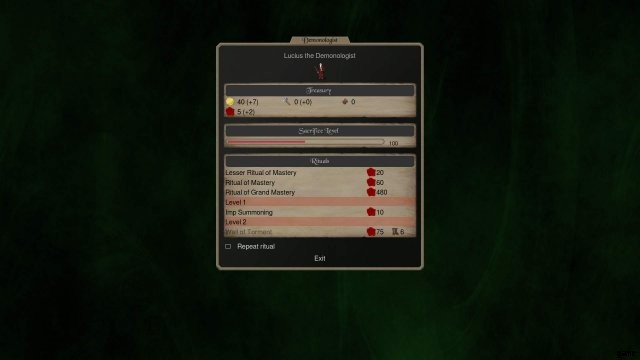
Der Bereich Treasury zeigt aktuelle Reserven an Gold, Eisen und besonderen Ressourcen sowie deren monatliche Wachstumsrate.
Spezielle Optionen enthalten mögliche klassenspezifische Optionen zur Verwendung spezieller Ressourcen oder anderer Geheimnisse. Dieser Abschnitt variiert je nach Klasse und erscheint nicht für alle Klassen oder Kommandanten.
Der Abschnitt „Rituale“ listet die Rituale auf, die für diesen Kommandanten verfügbar sind. Die Durchführung eines Rituals erfordert normalerweise 1 Aktionspunkt vom Kommandanten, aber einige zeitaufwändige Rituale erfordern mehr Aktionspunkte. Rituale werden normalerweise durch die spezielle Ressource der Klasse angetrieben. Die Rituale, die keine spezielle Ressource erfordern, haben normalerweise andere Voraussetzungen und mögliche Strafen.
Die meisten Rituale beschwören Monster oder andere Verbündete, die dem Spieler dienen. Rituale der Meisterschaft verbessern den Charakter, machen ihn mächtiger und eröffnen möglicherweise neue Fähigkeiten und Zauber. Einige Klassen haben die Möglichkeit zu kontrollieren, wie viele spezielle Ressourcen sie bereit sind, in das Ritual zu stecken, wodurch die Erfolgschancen erhöht oder verringert werden. Die Verwendung von weniger Ressourcen kann geradezu gefährlich sein.
Andere Rituale oder besondere Kräfte ermöglichen Dinge wie das Verbessern der Mauern und Tore einer Festung, das Betreten anderer Existenzebenen oder das Modifizieren bestehender Kartenstrukturen.
Einige Rituale werden möglicherweise nur an bestimmten Orten auf der Karte durchgeführt oder sind an bestimmten Orten effektiver. Performing some rituals may make it impossible for that commander to use other rituals (for example, a Necromancer who turns himself to a Vampire will no longer be able to use the Lichcraft ritual even if knows it).
A commander can also be set to repeat a ritual as long as there are enough resources to cover the cost. This reduces the need to micromanage every commander who is performing minor summonings, for example, or performing other actions that only require few resources or Action Points. A ritual will be removed from repeat if the resources available at the end of the turn would not enable the ritual to be cast again.
Bewegung
This section covers movement on the world map and the inputs used to give movement orders as well as the limitations of army movement.
Movement Controls
When an active commander is selected, clicking on a map square sets his destination and clicking there again will move him and his army as far as possible along that path. You can also use the numerical keypad to move in a direction without setting any path first.
If the commander was unable to move the entire way to his destination, the path will remain in the next round. Next turn, pressing comma (,) will make him continue on his path. Pressing dot (.) will make all commanders with paths left continue their moves.
Movement Costs
Different terrains cost a different number of AP to move into. Moving to any terrain costs 1 more AP in winter than in other seasons. Rivers and lakes can only be crossed in winter or traversed by Amphibian, Aquatic or Flying units otherwise. Special abilities may reduce movement costs, but they only apply if the entire army possesses that ability or another ability that reduces the cost with at least as much. All units under the same commander pay movement cost according to the slowest unit in the army.
The rule of thumb is that moving to a map structure costs as many AP as moving into the basic terrain of the underlying type (e.g. mines are in mountains or hills, farms on plains etc.).
The popup at the bottom of the map screen will show how many movement points it takes to enter a square, if it takes more than one. This is indicated by the number of boot symbols. One boot equals one AP in movement cost. However the extra cost of moving in snow is not indicated and you have to account for one extra AP cost if the square is snow covered.
Sea Movement
Certain units are amphibious (e.g. Ichtyids and Krakens) and an army consisting of only amphibious units is able to enter the sea just like any other square. Floating and flying units are also able to accompany an army into sea squares, but flying units will get tired from staying over a sea square.
Other units can use ships to traverse the sea if they are small enough to fit. Only units that are normal sized (1 square large) can fit on a ship. One ship is large enough for 20 units, so e.g. 19 spearmen and 1 captain could use a ship to travel onto a sea square.
Apart from sea squares ships are only able to enter ports. It is still possible to go ashore at any land location by leaving the ship at sea however. To leave the ship and go ashore, deselect the ship in the Transfer Units screen and then go to the land square like a normal move. It is also possible to reboard the ship later on.
Flying
Flying units are very mobile and can enter almost any square for a cost of 1 AP.
Flyers can enter sea and sky squares, but they will get tired if they end their turn on one of those. If they were already tired they will float down gently to the ground instead. The tired status will disappear once the flier ends a turn on solid ground.
It is also possible to rest on a ship for size 1 fliers, regardless of whether the ship is full or not. Floating units will never get tired.
Movement and Insufficient AP
If a commander (and his army) have insufficient AP to move to a terrain, they can still move there, but the missing AP will be deducted from their AP allowance on the next turn(s). Moving to mountains in winter will cause slow units to lose the entire next turn even if they had full AP.
Tip
A commander has 3 AP and moves one square to a plain, costing 1 AP. He then moves to a mountain, costing 3 AP, but he only has 2 AP left. His army makes the move to the mountain and uses up the remaining 2 AP and he starts his next turn with 1 AP already used up and only 2 AP left. If he has slow units in his army, he will not be able to move at all the next turn, because those units will have used 1 AP out of 2 available before the move and 2 AP will be deducted the next turn.The commander can still use any special abilities even if he cannot move, though.
Moving an army to a frozen lake or river in the season of Late Winter is dangerous and might cause any non-amphibian units and commanders in the army to drown when the ice melts in Early Spring. In case your commander drowned and you had amphibian units in the army, you can go back and pick them up next winter.
Moving to an Occupied Square
Moving to an occupied square will initiate combat unless the occupying army belongs to an ally. Initiating combat will instantly use up all the APs of an army and its commanders and terminates movement for the turn. Combat is then resolved at the end of turn.
